rnorm(n=100, mean=1, sd=2) |> mean()[1] 0.9944654How to work effectively in RStudio
January 10, 2024
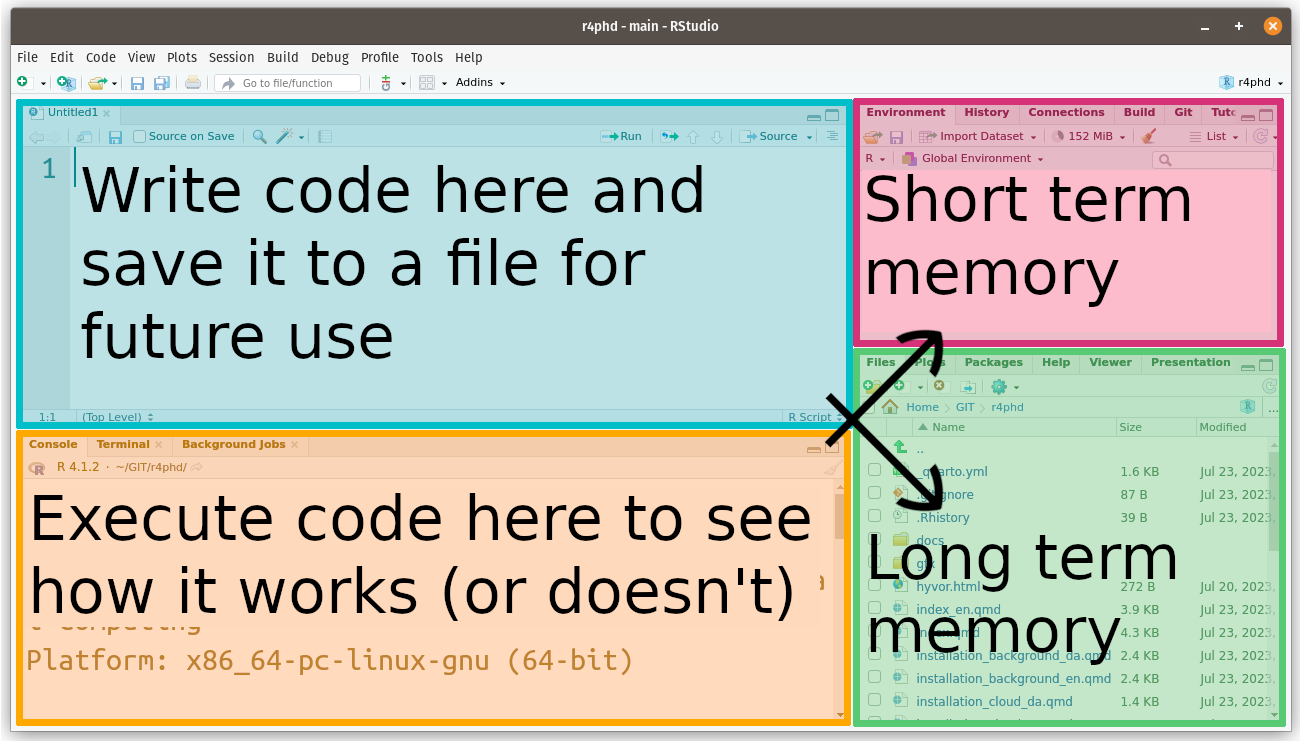
Du kan forestille dig din arbejdsgang i RStudio som bestående af to arbejdsstationer: enten taler du direkte med R her og nu eller også skriver du til R:
Du ‘taler’ med R i konsollen (orange), men hele samtalen bliver slettet når du lukker RStudio!
Hvis du instruerer R om at generere noget data, bliver det lagret i ‘Short term memory’ (altså i Environment) og du kan ‘tale’ med R om dataene, men de forsvinder også når du lukker RStudio.
Hvis du giver R instrukser som ikke er valid R kode, vil R beklage sig (fejl meddelelse).
Bemærk Hvis du beder R om at skrive noget til en fil, så bliver filen ikke slettet, men det gør kommandoen derom.
I tekst editoren (blå) kan du skrive hvad som helst og gemme det som en tekst fil.
Det bliver ikke læst af R før du specifikt beder R om det.
Hvis du skriver noget som ikke er valid R kode, vil du ikke få en fejl (omend RStudio vil give dig visuelle tip om at der er noget galt) … faktisk, kan du skrive en indkøbsliste i tekst editoren hvis du vil, og R vil ikke klage sig.
En typisk arbejdsgang består af at ping-pong’e frem og tilbage mellem i) test af kode i real-tid (konsol or ‘short term memory’) or ii) at gemme fungerende kode i tekst filer.
Lad os sige, du vil bruger funktionerne mean og rnorm til at beregne et gennemsnit af en stikpårøve på 100 fra en normal fordeling. Denne kode løser opgaven:
…før du skriver koden ind i dit manuskript bør du afprøve den i konsollen:
Måske opdager du så, at der er flere decimaler end du ønsker og du kan tilpasse din kode:
Åben RStudio og lav et nyt, tomt R scriptvia menu: File / New File / R Script eller keyboard: CTRL-SHIFT-n
rnorm(n=100, mean=1, sd=2) %>% mean() i konsollen og eksekvér koden ved at trykke ENTER – hvad skete der i tekst editoren?rnorm(n=100, mean=120, sd=25) %>% mean() i tekst editor og tryk ENTER – hvad skete der i konsollen?rnorm(n=100, mean=20, sd=250) %>% mean() i tekst editor og tryk CTRL+ENTER – hvad skete der i konsollen?Bonus spørgsmål Tilpas koden i tekst editoren sådan at outputtet fra R kommandoen bliver tilskrevet en ny variabel x. Hvad sker der i Environment fanebladet af Environment panelet, i) da du tilføjede koden til tekst filen hhv ii) da når du copy/paste/execute (CTRL+ENTER) koden ind i konsollen?
Når du lukker et R projekt, vil RStudio spørge om du vil gemme et ‘Workspace image’.
Et ‘workspace image’ gemmer information om den aktuelle konsol (historik) og det som er lagret i short term memory (Environment) og genskaber det, næste gang du åbner projektet.